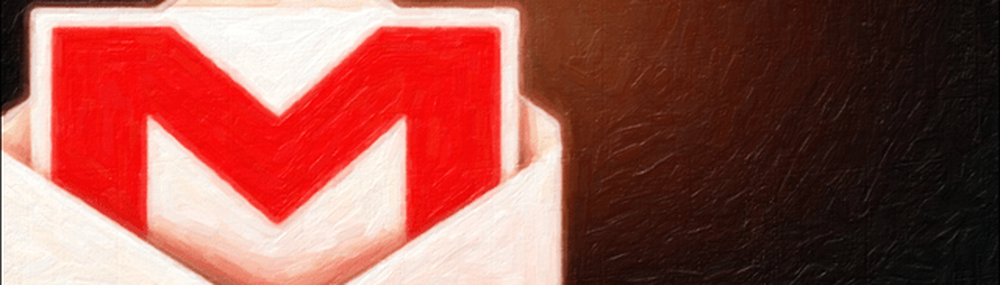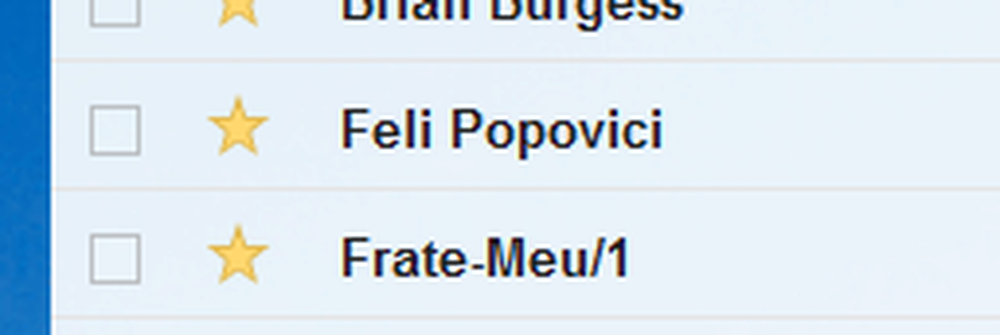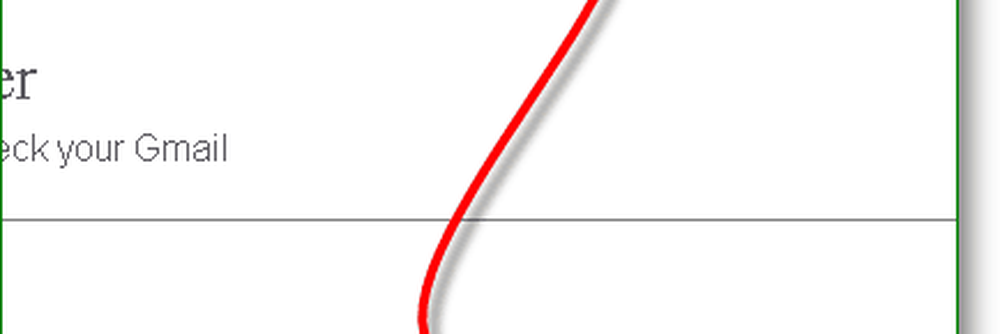Tip van Gmail Verminder het aantal advertenties in uw inbox

Google heeft zijn Servicevoorwaarden aangepast en stelt nu dat het bedrijf in feite uw inhoud scant en analyseert om gerichte advertenties te maken. Dit feit is al geruime tijd bekend bij Google-waakhonden en techprivacy experts. Het bedrijf is eindelijk schoon en de gewijzigde voorwaarden bevatten nu:
Onze geautomatiseerde systemen analyseren uw inhoud (inclusief e-mails) om u persoonlijk relevante productfuncties te bieden, zoals aangepaste zoekresultaten, op maat gemaakte advertenties en detectie van spam en malware. Deze analyse vindt plaats als de inhoud wordt verzonden, ontvangen en wanneer deze wordt opgeslagen.
Nu, voordat u hierdoor te ver uit de bocht raakt, is het niet dat Google een team van mensen heeft die uw e-mails lezen. Het is een algoritme dat uw e-mails scant op trefwoorden om het type advertenties te selecteren dat u ziet. Het is de prijs die gebruikers betalen voor alle glimmende gratis online diensten en apps. U geeft uw persoonlijke gegevens door aan Google en zij gebruiken deze om geld te verdienen door voor u te adverteren.
het is echter geen perfect algoritme en eerlijk gezegd zijn advertenties in uw e-mail vervelend. Hier leest u hoe u minder advertenties kunt weergeven in uw Gmail-inbox.
Verklein advertenties in Gmail
Begraven in de instellingen, is er een optie om u af te melden voor gerichte advertenties. Persoonlijk, als ik met advertenties te maken heb, zou ik willen dat ze relevant zijn voor technologie. U kunt echter andere persoonlijke e-mails hebben over zoiets heel anders, maar u vindt het niet belangrijk advertenties voor Viagra of rage te zien..
Wat de reden ook is, om je af te melden, ga je naar de pagina Instellingen voor Google-advertenties. Scroll vervolgens naar beneden en klik Afmelden voor op interesses gebaseerde advertenties op Google.

Afmelden voor op interesses gebaseerde advertenties die Google serveert
Klik vervolgens op de knop Opt Out in het resulterende dialoogvenster dat verschijnt. Als je om wat voor reden dan ook van gedachten verandert, kun je teruggaan en je opnieuw aanmelden.
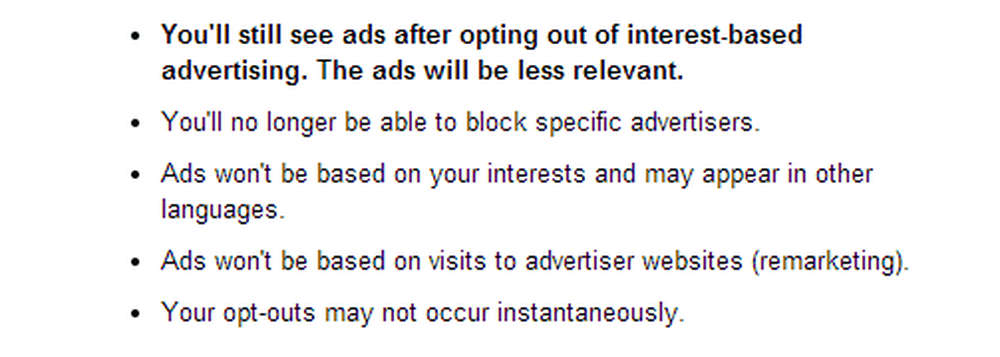
Controleer of u door wilt gaan met de opt-out
Een andere vervelende advertentie is op tekst gebaseerd en bevindt zich boven elk bericht dat u opent. Om er vanaf te komen, klik je op het tandwielpictogram en vervolgens op Instellingen.
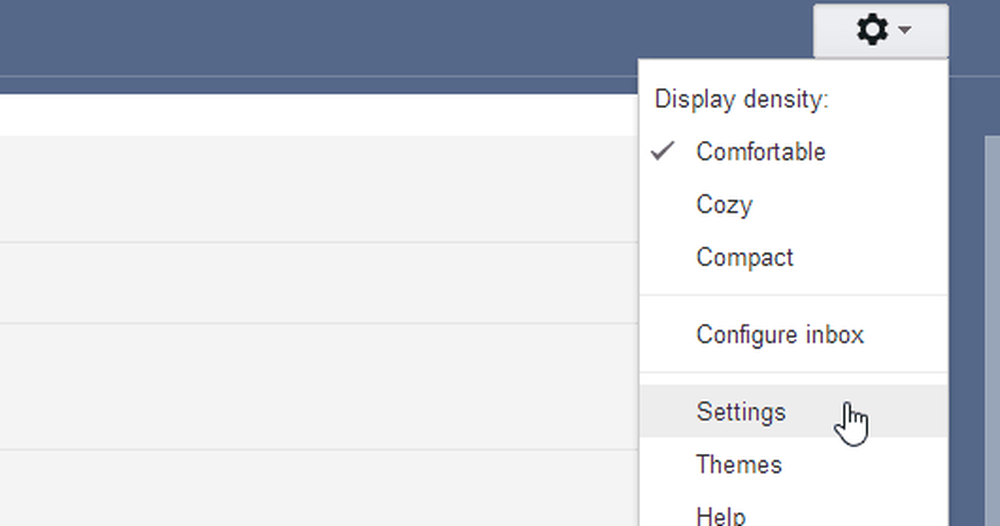
Ga naar Instellingen in Gmail door op het tandwielpictogram te klikken
Selecteer het tabblad Webclips en schakel het vinkje uit Toon mijn webclips boven de inbox.

Verwijder het vinkje uit dit selectievakje om de vervelende bovenstaande advertenties te verwijderen
U kunt niet alle advertenties in Gmail verwijderen, maar als u deze stappen volgt, verlaagt u het advertentietype en de hoeveelheid ervan.
Gebruik extensies
Nog steeds niet genoeg? Er zijn verschillende extensies voor Chrome en Firefox waarmee u de advertenties kunt aanpassen die worden weergegeven of volledig worden geblokkeerd. Een die ik zou aanbevelen, heet Gmelius. Het geeft je opties die veel verder gaan dan de native in Gmail.

Aangezien we het over het onderwerp hebben om uw e-mail gebruiksvriendelijker te maken met minder advertenties, bekijkt u ons artikel: Schakel het tabblad Lastige Gmail-aanbiedingen uit. Dit neemt niet alleen de kracht weg van Gmail waar het beslist dat uw berichten zouden moeten gaan, het staat u ook toe om alle tabbladen uit te schakelen als u dat wilt.